Dw软件设置字体大小的方法
2023-04-25 17:09:15作者:极光下载站
Dreamweaver网页设计软件是十分专业的,大多数喜欢网页设计制作的小伙伴,都会选择使用Dreamweaver进行设计和制作,在制作网页的过程中,我们肯定会进行文字内容的一个编辑和设计,因此可能会对文字进行字体的一个变化设计,比如为了让文字的字体显示出来比较符合自己的一个审美需求,于是就会将文字的字体大小设置成自己喜欢的字体大小,那么我们只需要进入到页面属性的设置页面中进行设置就好了,除此之外,你还可以设置一下字体的颜色、字体样式等,下方是关于如何使用Dreamweaver调整字体大小的具体操作方法,如果你感兴趣的情况下可以看看方法教程,希望可以对大家有所帮助。
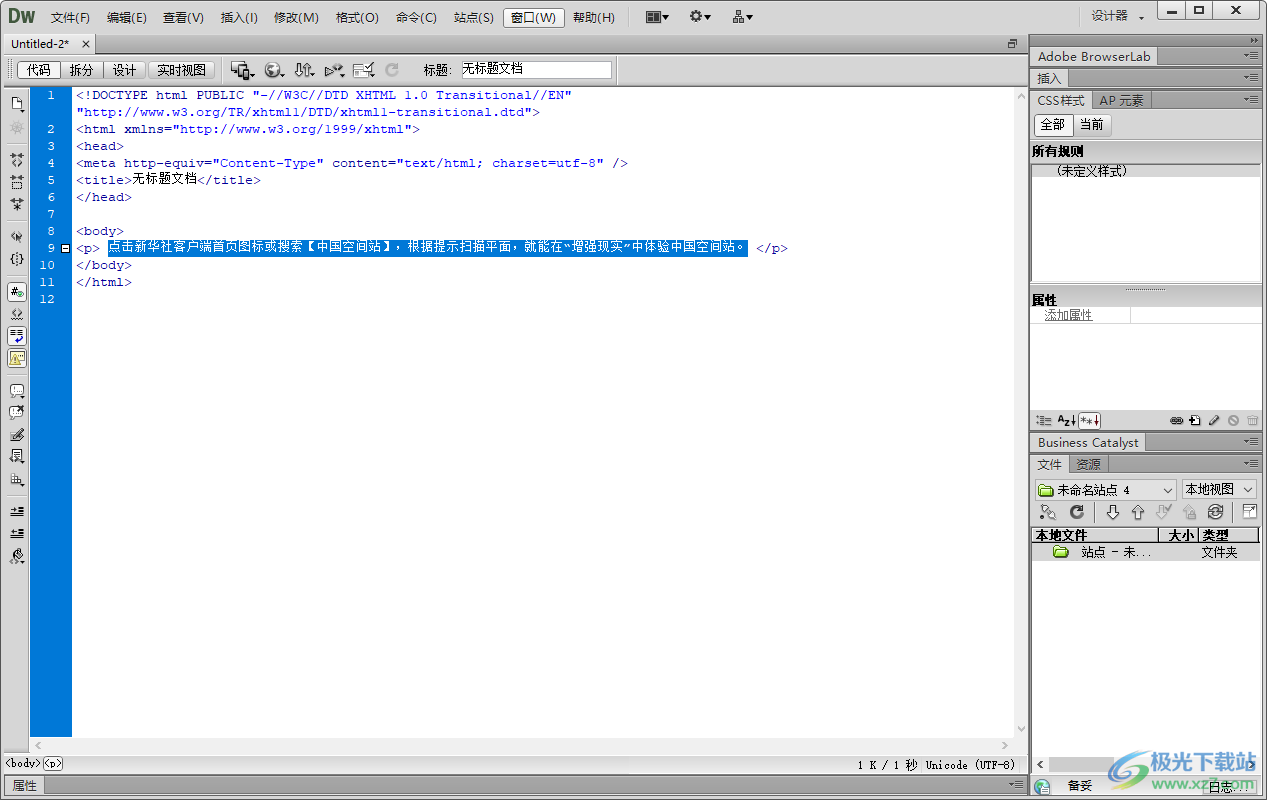
方法步骤
1.我们将Dreamweaver点击打开,在页面上选择html文件类型进行新建。
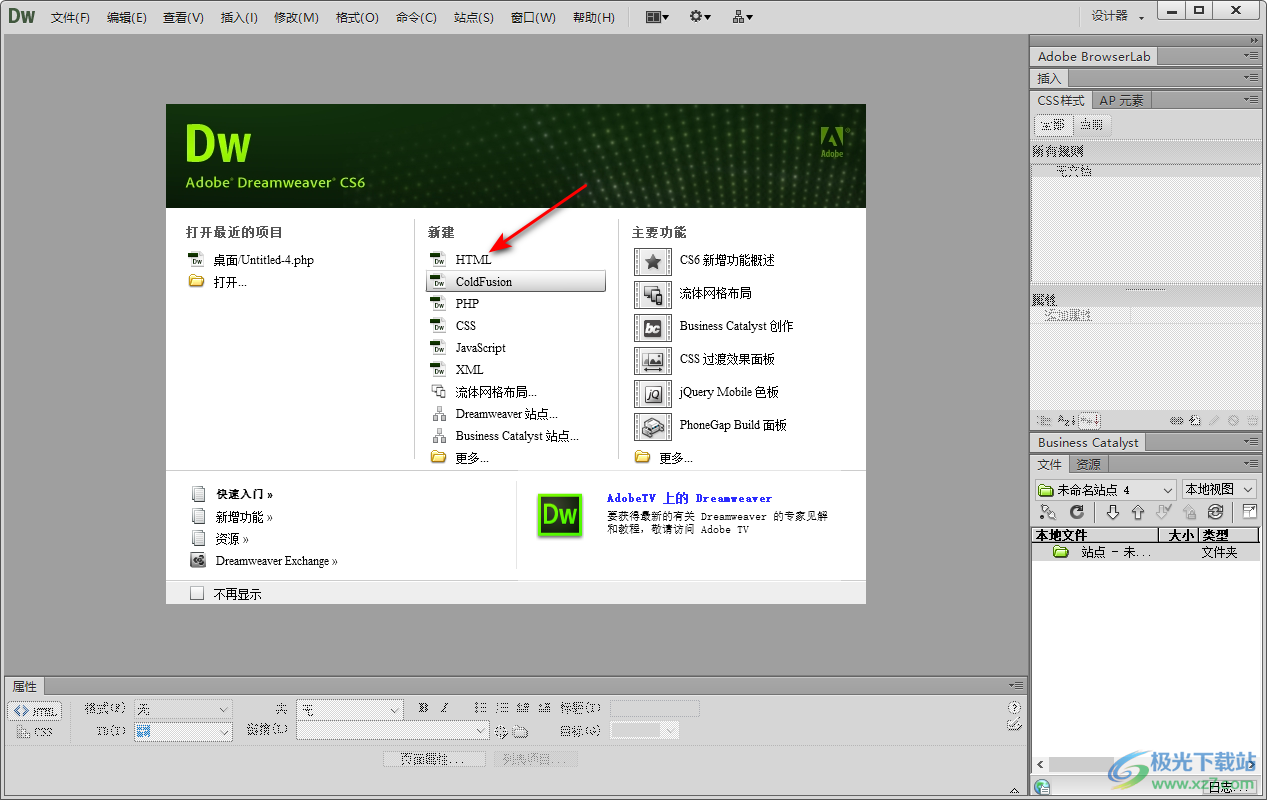
2.进入到新建的页面中,我们在【代码】的编辑页面上进行文字内容的一个编辑,在文字内容的前面需要输入【<P>】,在文字的末尾输入【</p>】
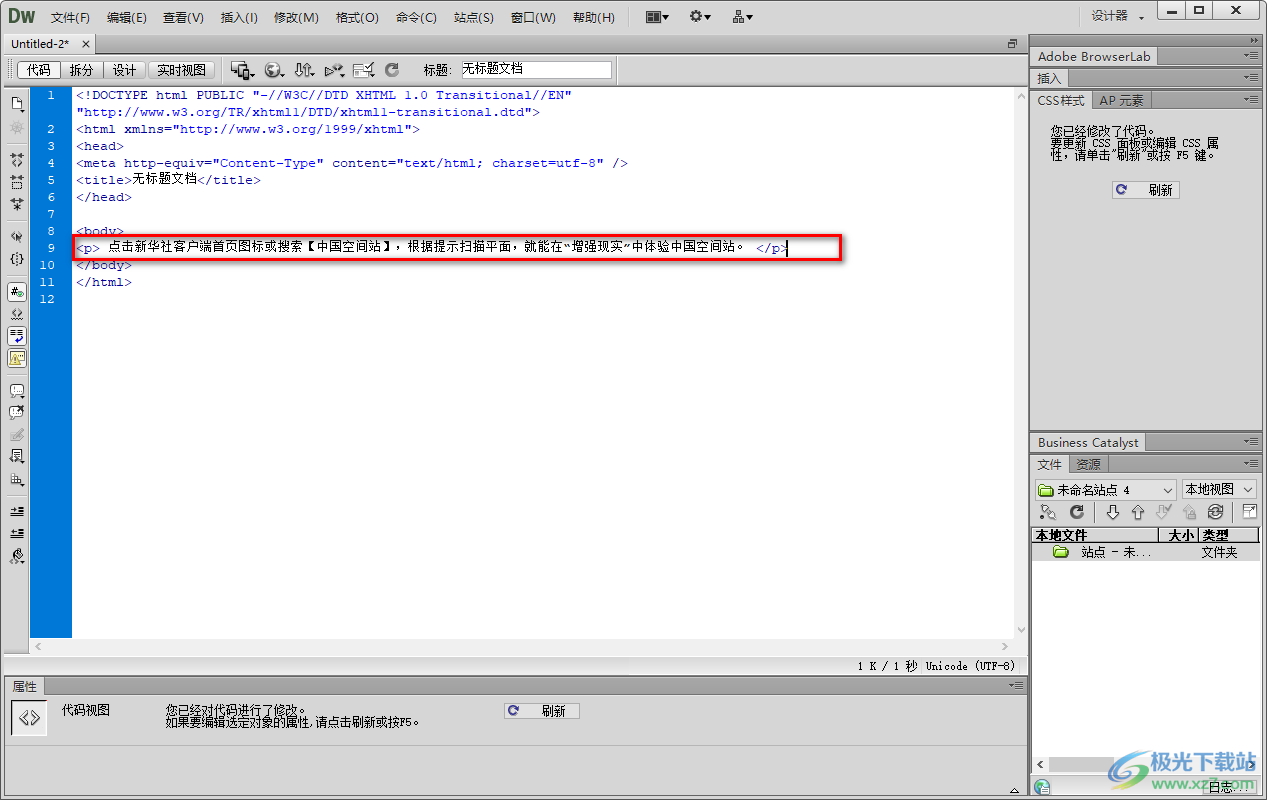
3.随后我们需要将文字内容选中,将菜单栏中的【修改】选项卡进行点击,然后在打开的功能选项下将【页面属性】选项进入。
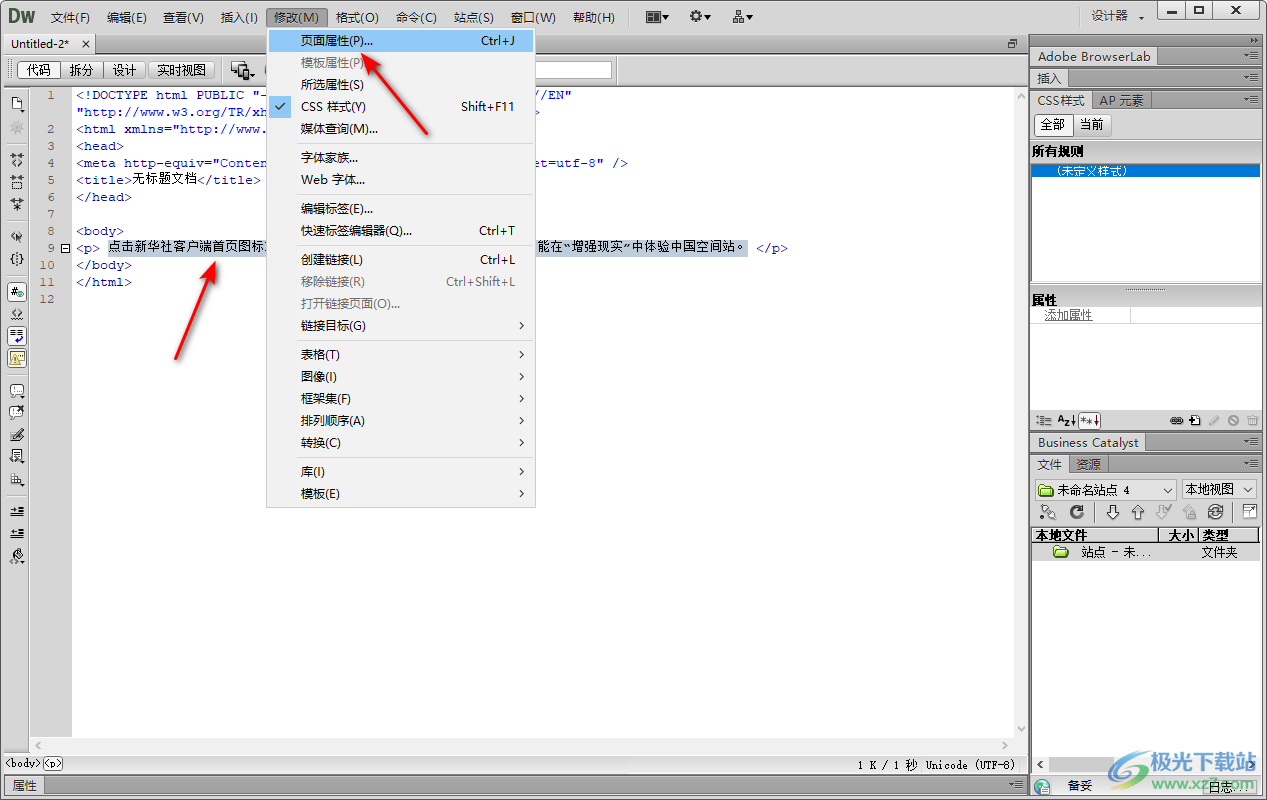
4.随后在打开窗口中将【大小】的下拉按钮进行单击,选择自己需要设置的大小参数数值,之后点击确定按钮。
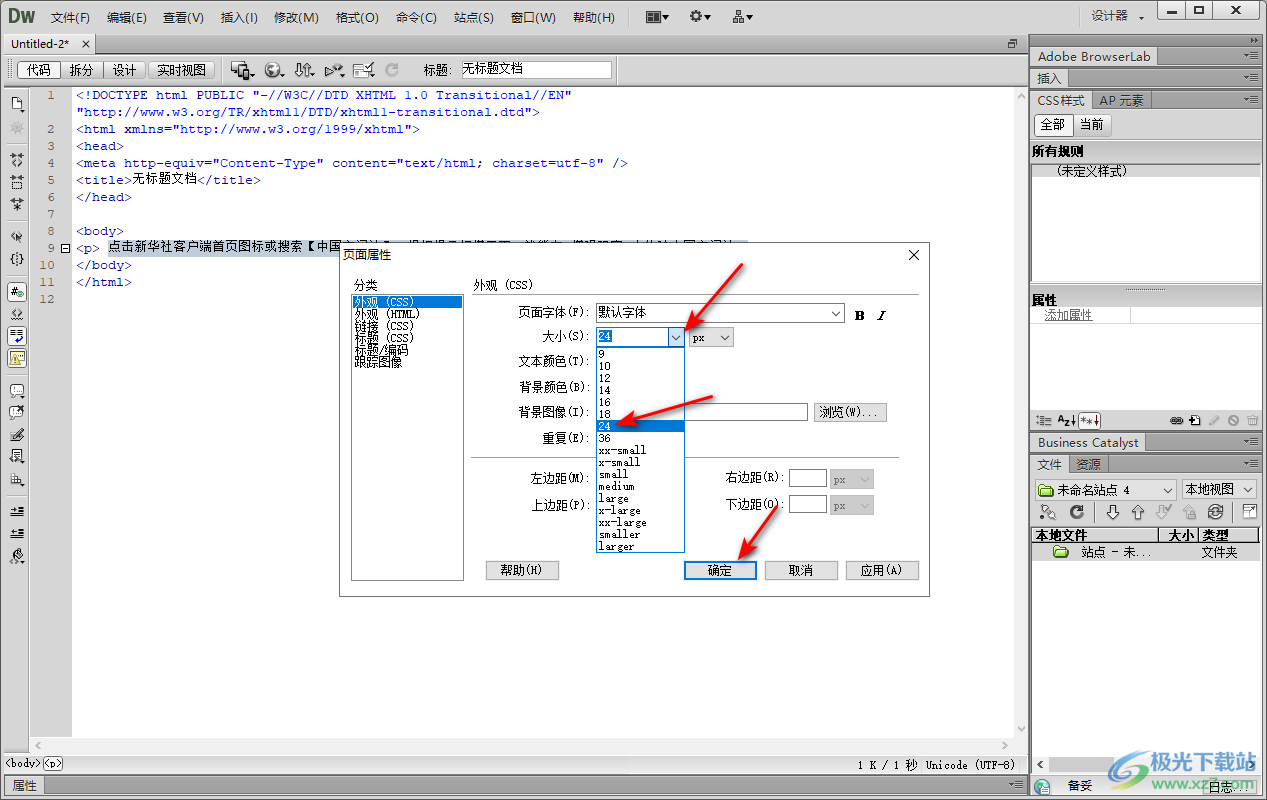
5.这时你就可以点击【设计】选项,在该页面中查看到设置之后的文字的字体大小了,如图所示。此外,你还可以直接在页面属性中对文字的颜色、页边距等进行设置。
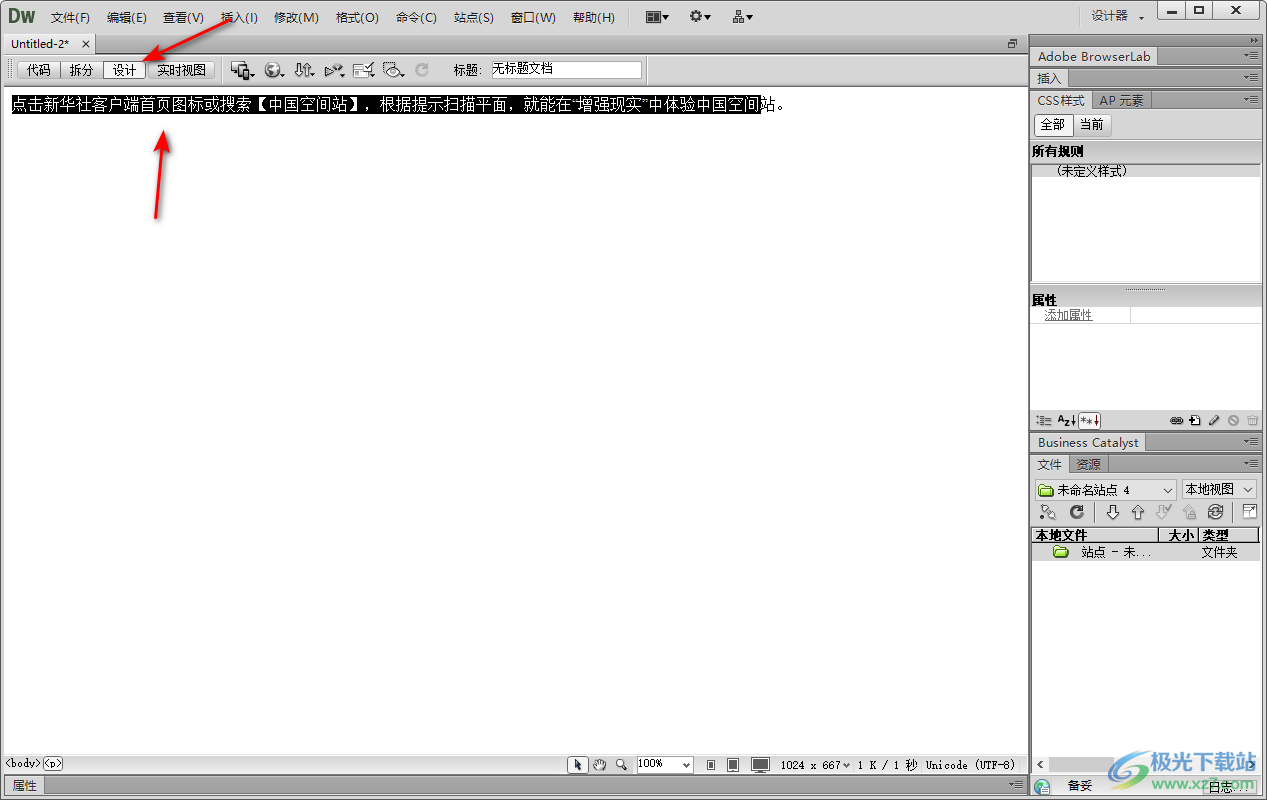
以上就是关于如何使用Dreamweaver设置字体大小的具体操作方法,在Dreamweaver中进行网页的设计是很方便的,且当你在编辑文字内容时,想要将文字内容字体大小进行调整一下,那么你可以通过在页面属性中进行调整,上述的具体操作方法你可以参考并操作试一下。
